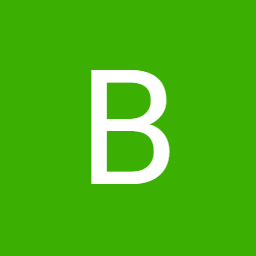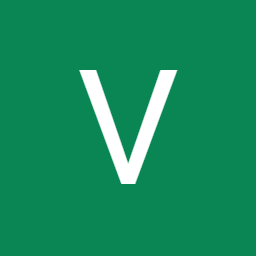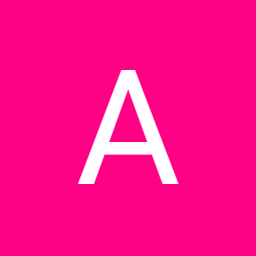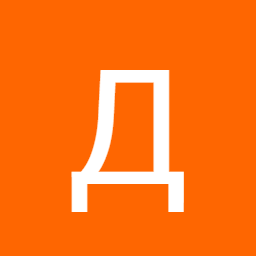Для бесплатной версии актуальная версия 3.0.
Демо сайт форума версии 6.0.0.
Помощь проекту
Собрано 529.00 рублей
Вы можете пожертвовать небольшую сумму денег, которая поможет развитию форума EVObb и нашего ресурса.
Внесли свой вклад
Изменения статуса
Самые активные

English
Русский
Українська
Қазақ
Deutsch
Français
Polskie
Türkçe
中国人
- Регистрация